相手が送ったはずのGmailが自分宛てに届いてない……それはGmailの容量不足が原因かもしれません。
Gmailの容量はどのぐらいなのか、また容量不足になった時どう対応すべきなのかをご説明します。
Gmailのデータ容量はどのぐらい?
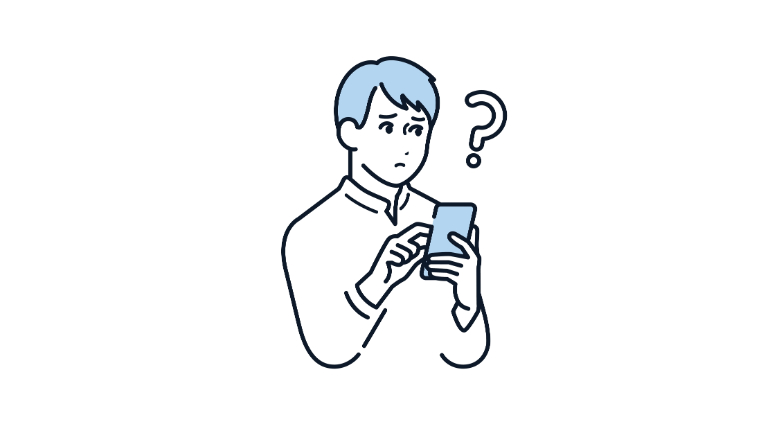
Googleアカウントには、Gmail、Googleドライブ、Googleフォトの全ての容量合わせて、無料で利用できる15GBの保存容量があります。
さらに、Google Oneメンバーシップを購入すると、保存容量を追加することが可能です。
Gmailのデータ容量を増やすなら〝Google One メンバーシップ〟
もし、Gmailのデータ容量を増やしたいならGoogle One メンバーシップのプランを購入するのがおすすめです。プランは月額と年額があり、以下の通りです。
ベーシック100GB
月額250円
年額2500円
スタンダード200GB
月額380円
年額3800円
プレミアム 2TB
月額1300円
年額1万3000円
2023年6月現在、いずれのプランも無料で1か月間利用できるキャンペーンを行っています。
【参考】Google One
Gmailのデータ容量はどうやって確認する?
Gmailのデータ容量は、ブラウザ版とアプリ版どちらでも確認可能。それぞれご説明します。
Gmailのデータ容量の確認方法【ブラウザ版】
[1]Gmailを開いて下までスクロールします。
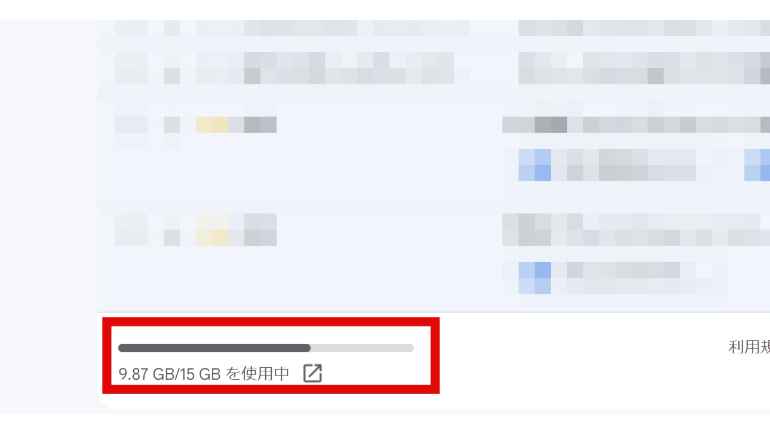
[2]クリックするとGoogle Oneのブラウザが開き、Googleドライブ、Gmail、Google フォトが保存容量全体のどのぐらい使っているのか確認できます。
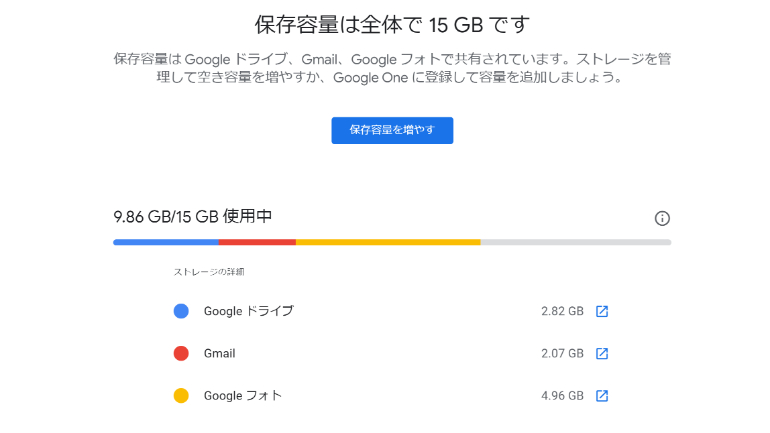
Gmailのデータ容量の確認方法【アプリ版】
今回はiPhone SE(第三世代)を使って説明します。Androidスマホでも操作はほとんど同じなので参考にして下さい。
[1]Gmailアプリを開いて、右上にあるアイコンをタップ。全体の容量の何パーセント使用しているか表示されます。
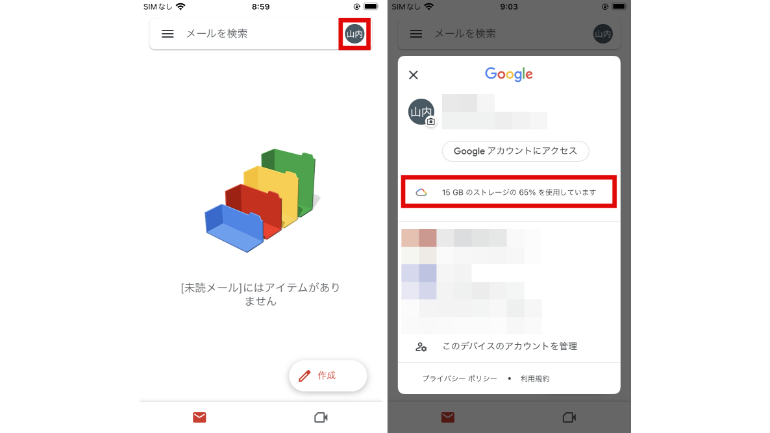
[2]タップすると、Googleドライブ、Gmail、Google フォトが保存容量全体のどのぐらい使っているのか確認できます。
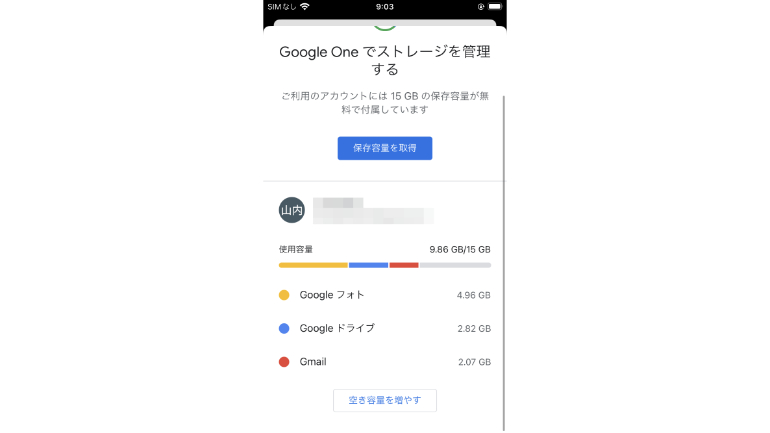
Gmailの容量がいっぱいになったらどうなる?
Gmailの容量がいっぱいになると、メールを送受信できなくなり、自分宛てに送信されたメールは、送信者に返送されます。
また、保存容量の上限を超過した状態が2年間続くと、Gmail、Google drive、Google フォトのコンテンツが削除される可能性があるので注意しましょう。
【参考】Google ドライブ ストレージ内のファイルを管理する
Gmailの無駄な容量を減らす方法
Gmailで無駄な容量を減らすには、サイズの大きなメールを削除する方法と、迷惑メールフォルダ内のメールを完全に削除する方法が効果的です。
サイズの大きなGmailを削除する方法
こちらはブラウザ版を例に説明します。アプリ版でも操作はほとんど同じです。
[1]Gmailを開き、検索ボックスに「has:attachment larger:10M」と入力し、検索します。
※もっと大きなファイルを検索して削除したい場合は、「10」を大きな数字に置き換えます。
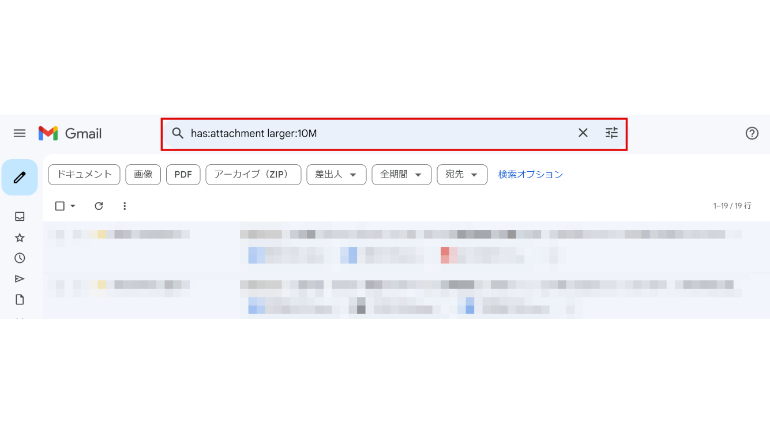
[2]削除したいメールを選択し、削除アイコンをクリックします。
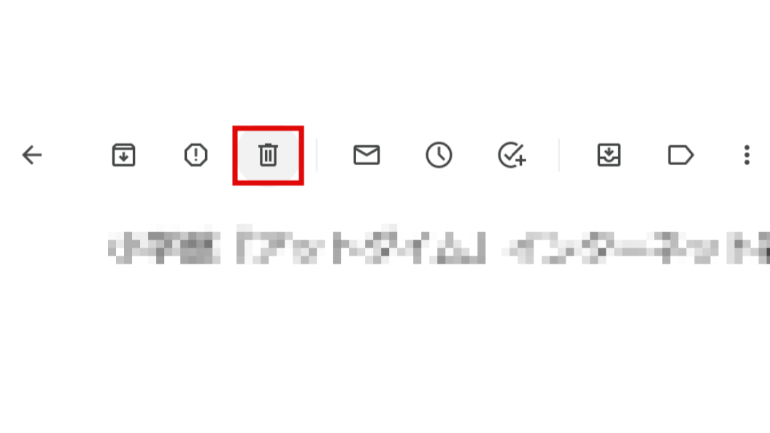
[3]削除後、ページ左側にあるメニュー内から、ゴミ箱を選択します。
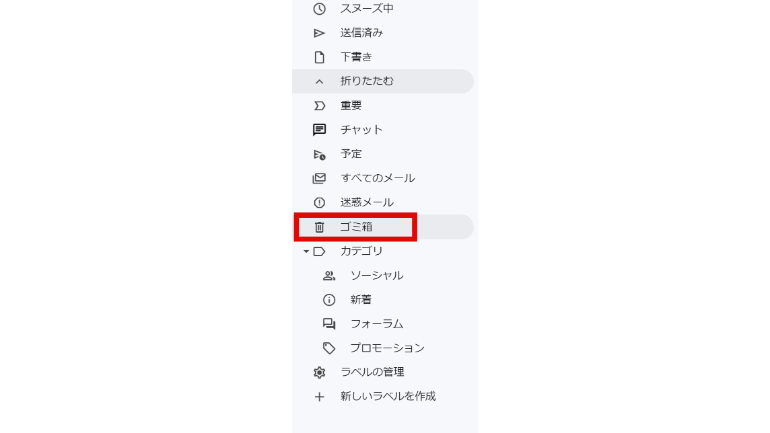
[4]チェックボックスにチェックを入れ、〝完全に削除〟を選択して完了です。
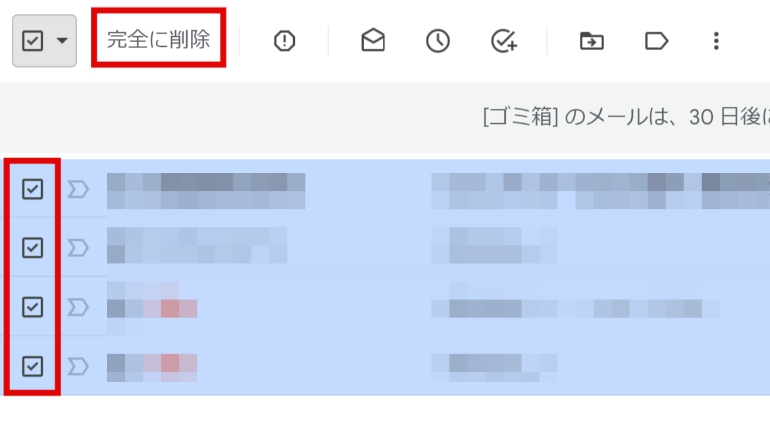
迷惑メールフォルダ内のメールを完全に削除する方法
ブラウザ版を例に説明します。アプリ版でも操作はほとんど同じなので参考にしてください。
[1]Gmailを開き、左側メニュー内にある〝迷惑メール〟を選びます。
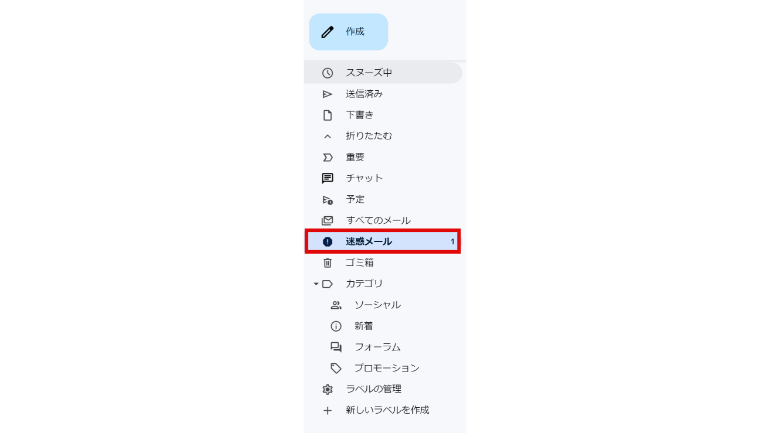
[2]上部にある〝迷惑メールをすべて削除〟を選ぶか、特定のメールを選択してから〝完全に削除〟を選択して完了です。
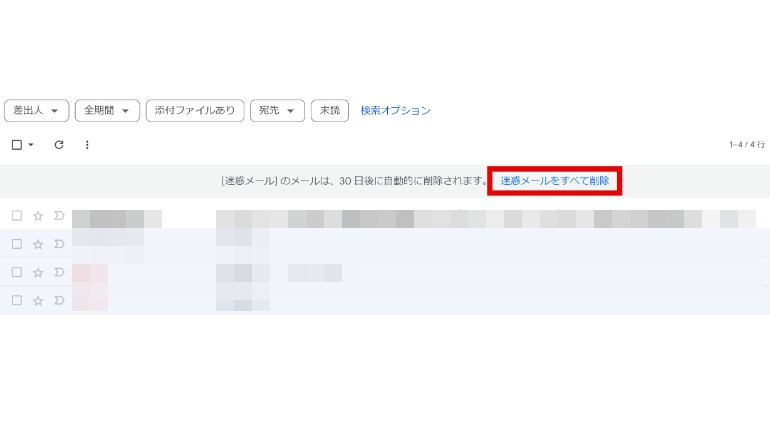
データは2023年6月上旬時点での編集部調べ。
※情報は万全を期していますが、その内容の完全性・正確性を保証するものではありません。
※製品のご利用はあくまで自己責任にてお願いします。
文/山田ナナ















 DIME MAGAZINE
DIME MAGAZINE













